3Dsmax加Corona如何进行欧式渲染3
发布时间:暂无
1、本节课讲解3Dsmax加Corona全系列欧式渲染第三部分,本节课中用到的素材,会放置在素材包内,请各位学员点击右侧黄色按钮自行下载安装。
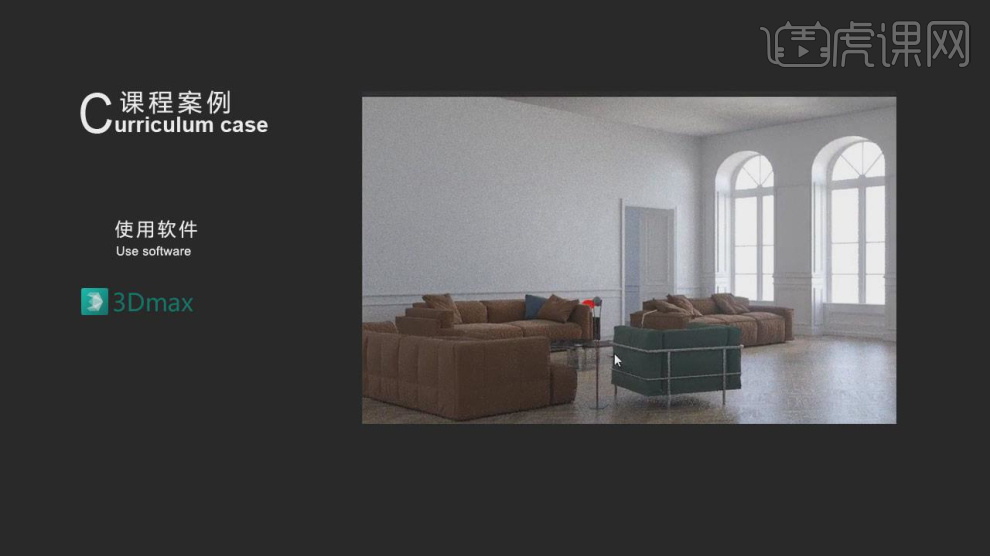
2、首先我们打开场景文件,将上节课整理好的素材文件,导入进来,如图所示。

3、适当的使用【缩放】效果,调整模型的大小,如图所示。
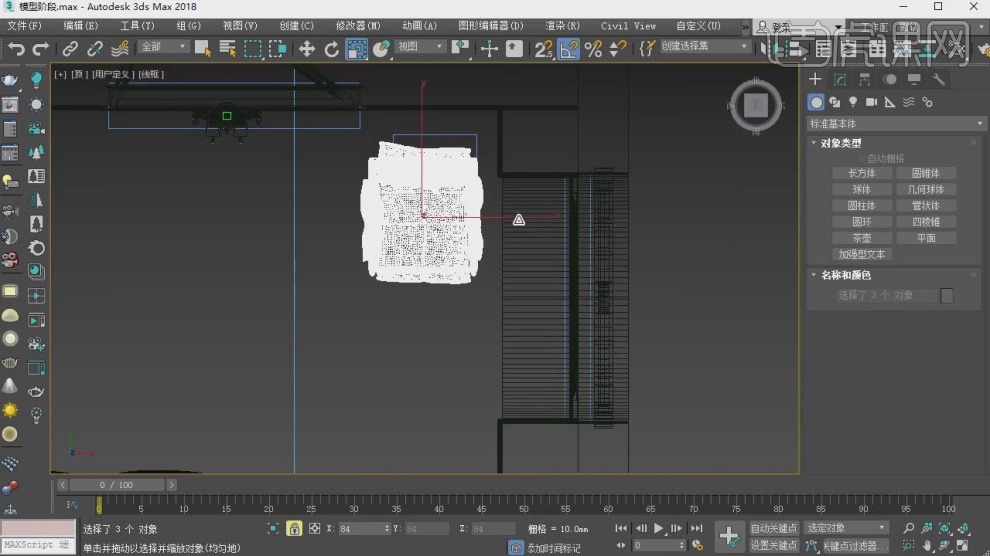
4、切换视角,将模型放置在水平线上,如图所示。
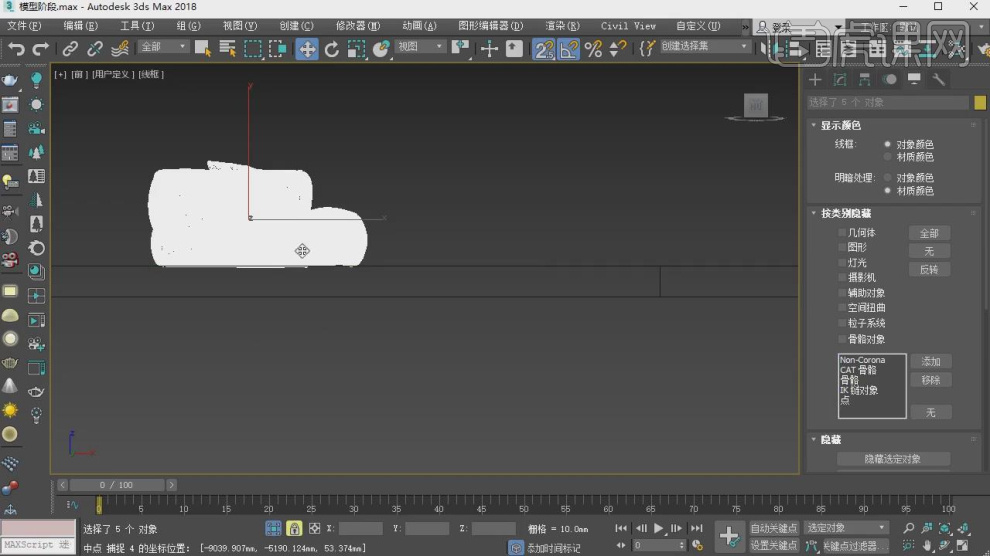
5、新建一个摄像机,调整的摄像机的朝向,如图所示。

6、使用键盘上的8,在【曝光控制】中点击【找不到位图代理管理器】,如图所示。
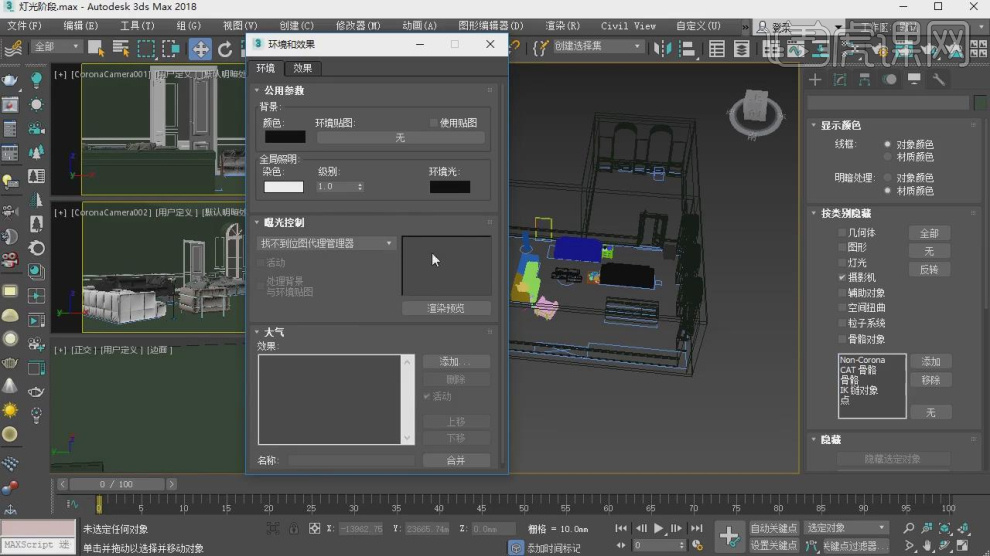
7、打开CR渲染器设置,点击GI天空,添加一个环境效果,如图所示。
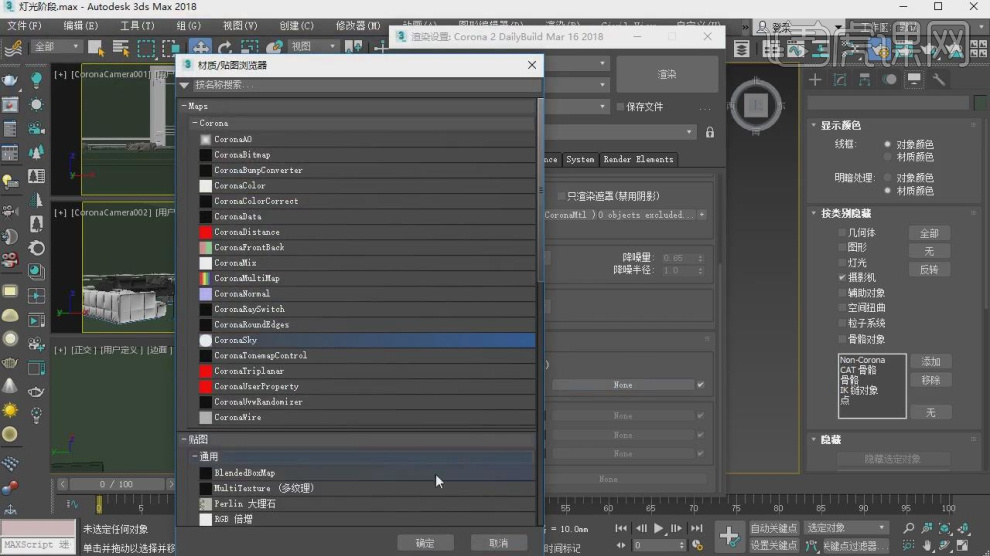
8、在【天空模型】中,选择一个类型,如图所示。
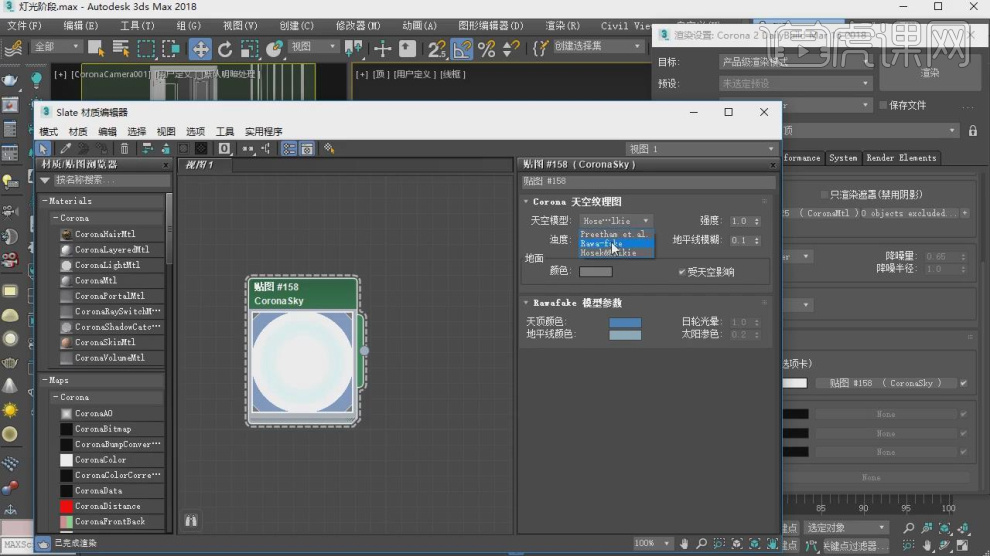
9、点击强度,将强度设置为1.2,如图所示。
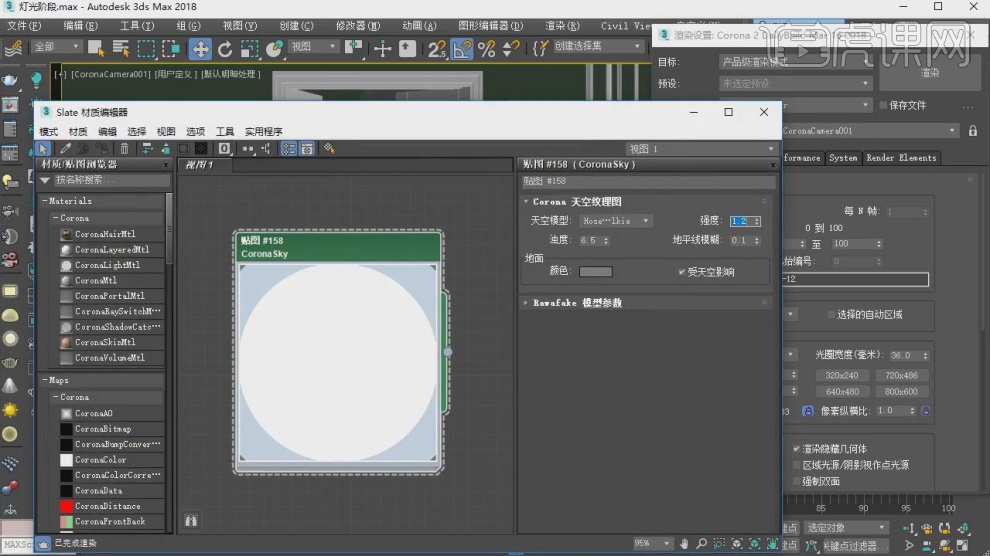
10、点击渲染测试,在右侧有【TONE MAPPING】设置,类似于PS的效果,可以对渲染出来的图像进行处理,如图所
示。
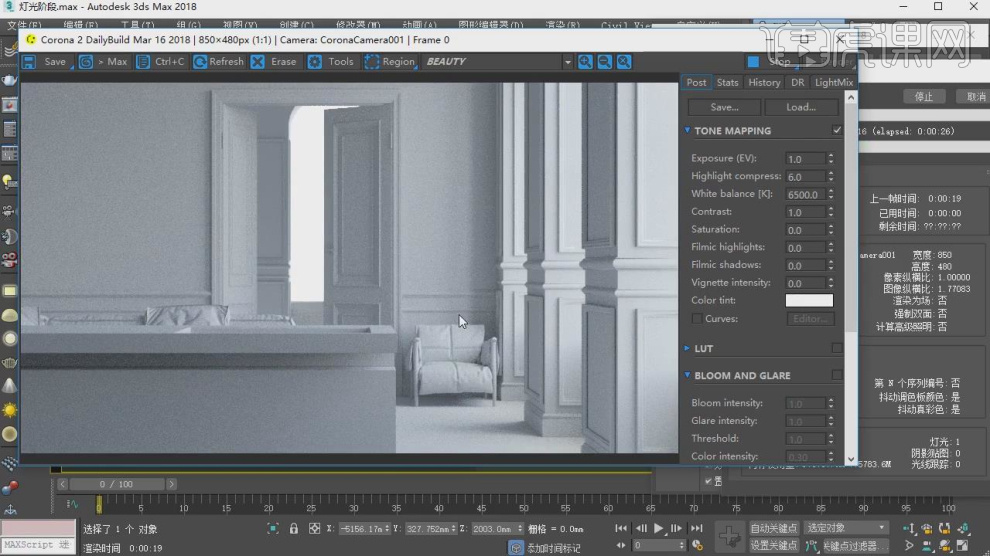
11、新建一个CR太阳光,调整好上下的位置,如图所示。
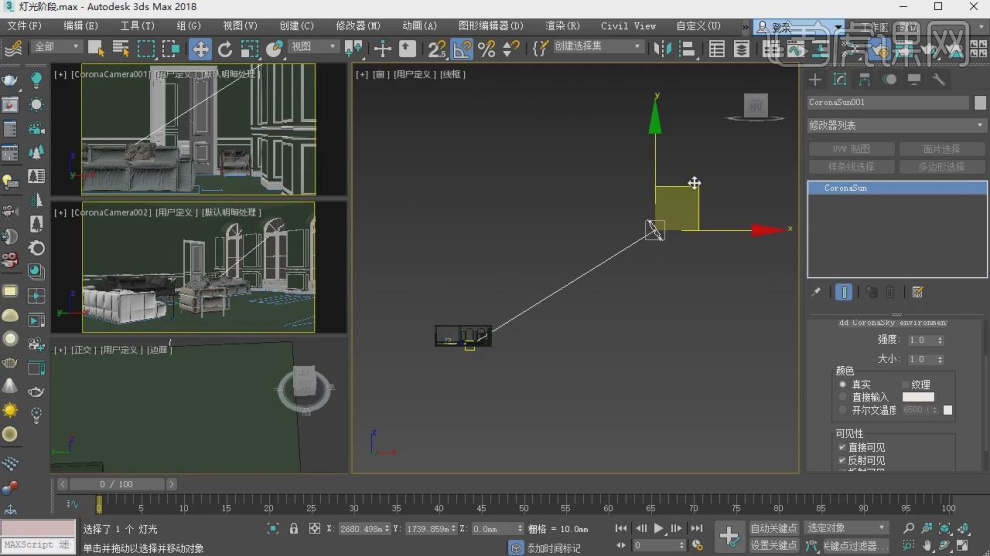
12、在cr太阳光的设置面板中,将强度设置为0.2,如图所示。
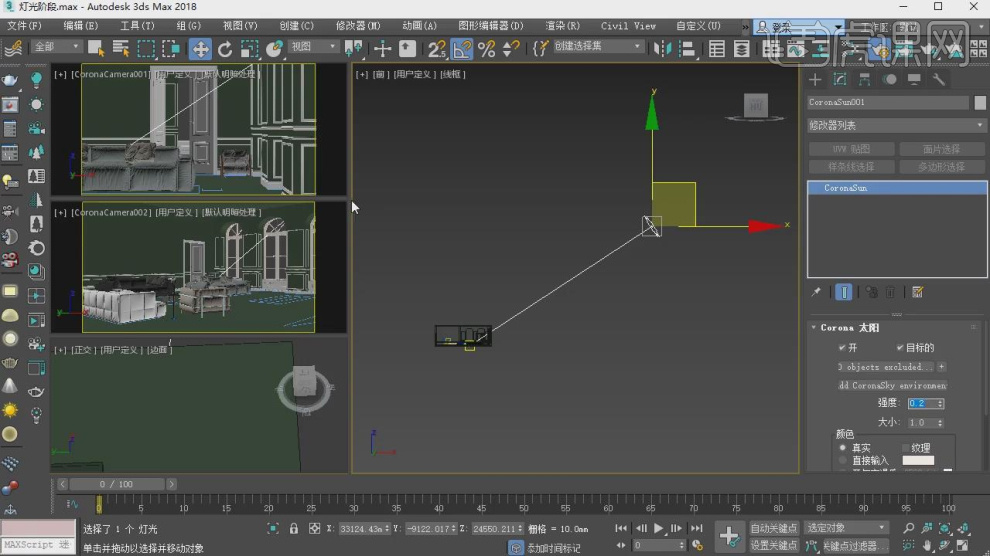
13、点击渲染测试,在右侧有【BLOOM AND GLARE】设置,对照片炫光进行处理,如图所示。
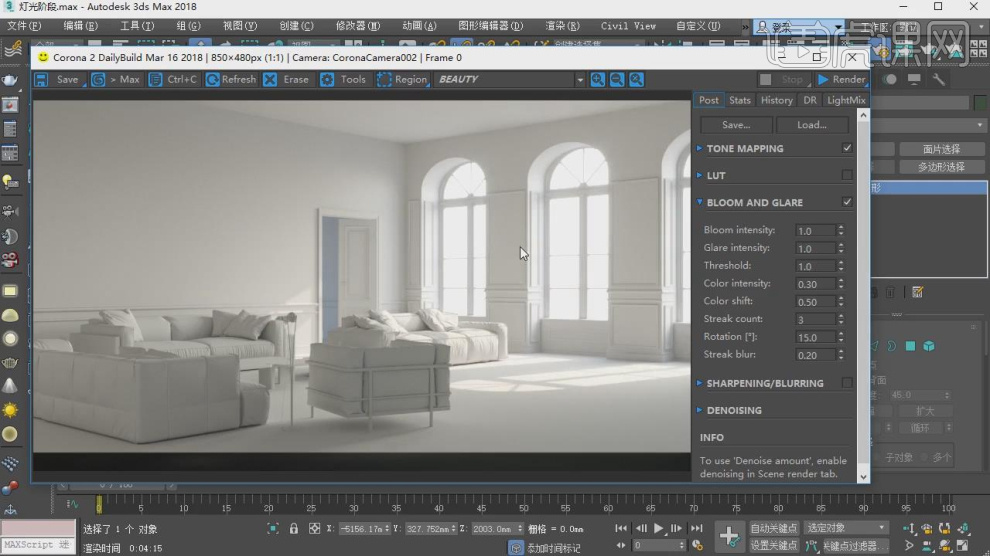
14、在【天空模型】中,有三种类型的灯光可以进行使用,如图所示。
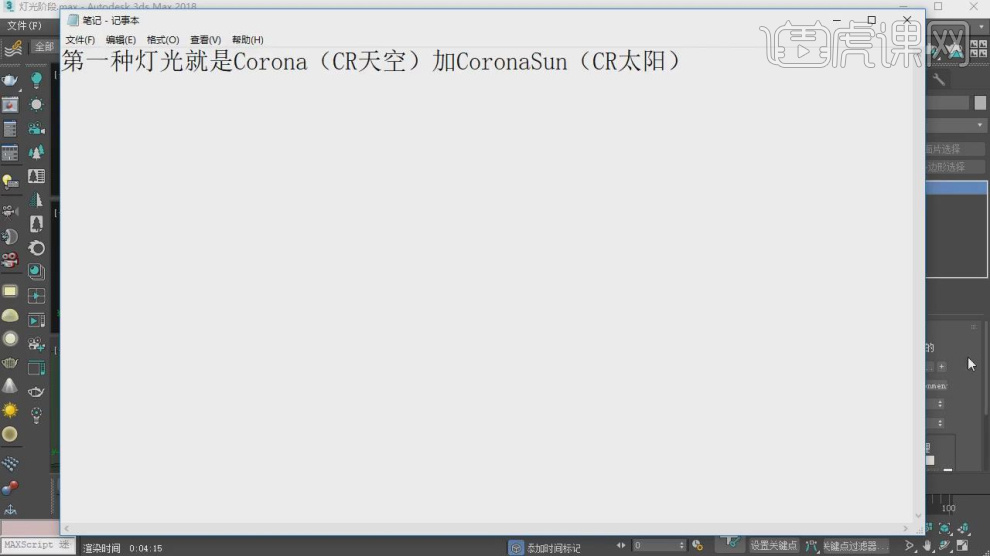
15、在【天空模型】中,我们切换一种灯光的类型,并设置灯光的颜色,点击渲染查看效果,如图所示。
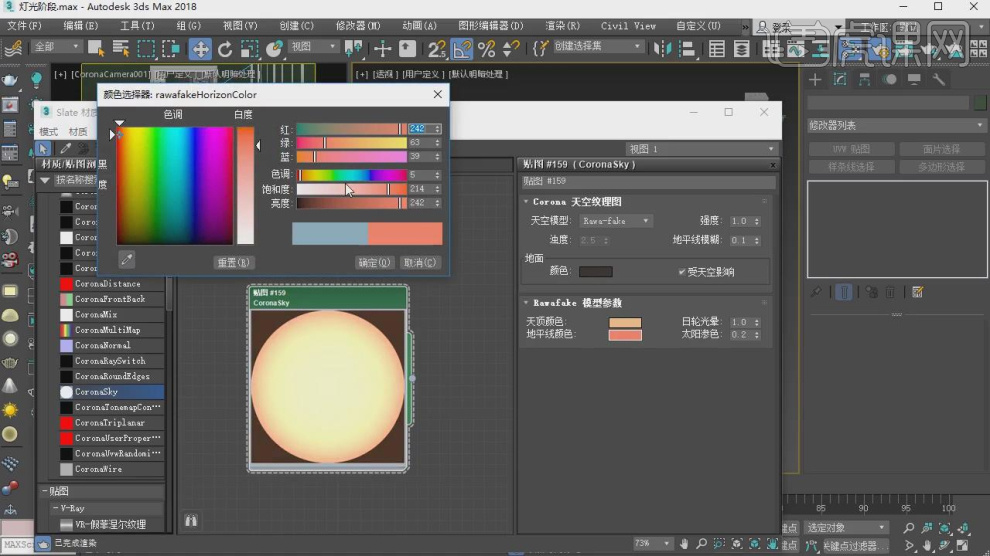
16、再次切换另外一个太阳光的类型,调整过程中需要将灯光连接到【环境】中,如图所示。
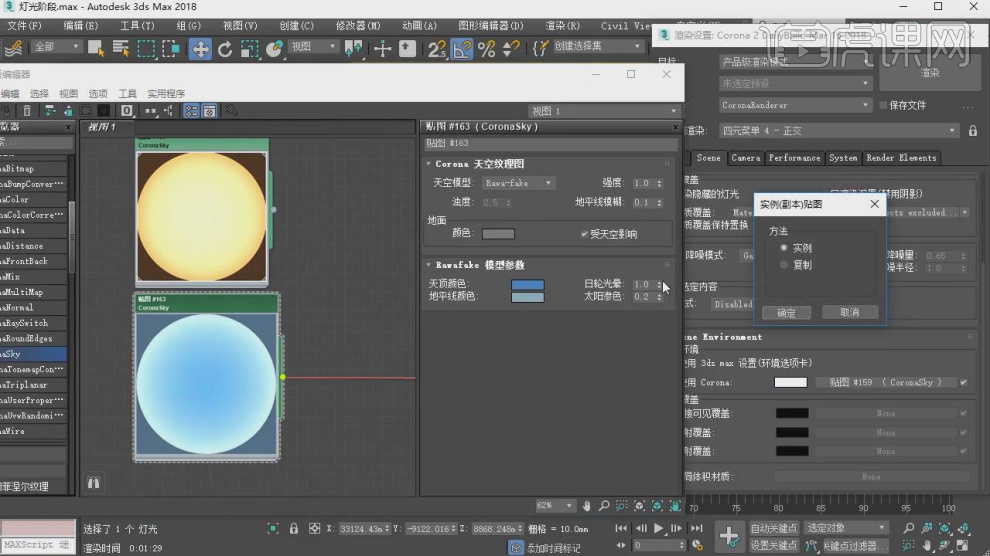
17、三种类型的灯光具有不同的效果,使用起来也是各有不同,如图所示。
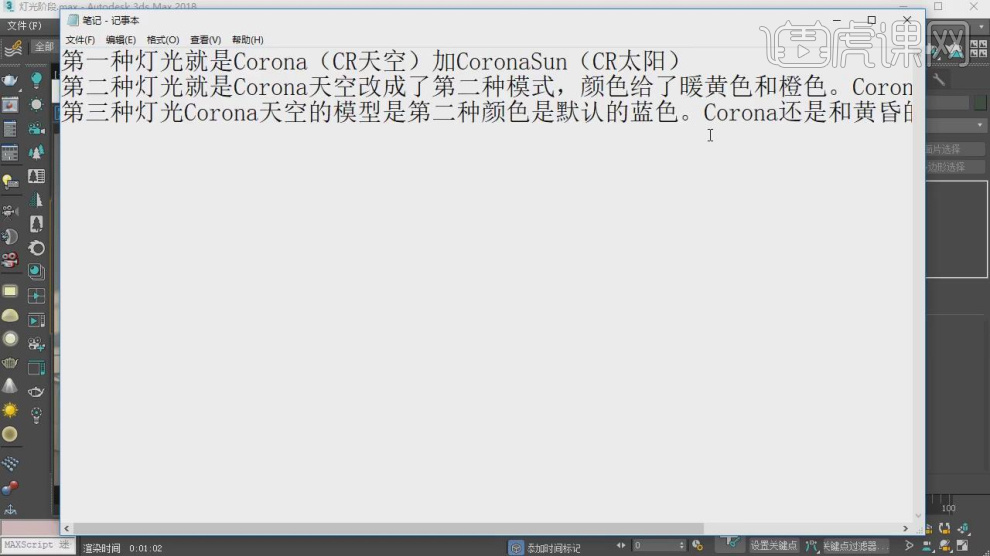
18、载入一张HDR环境贴图文件,如图所示。
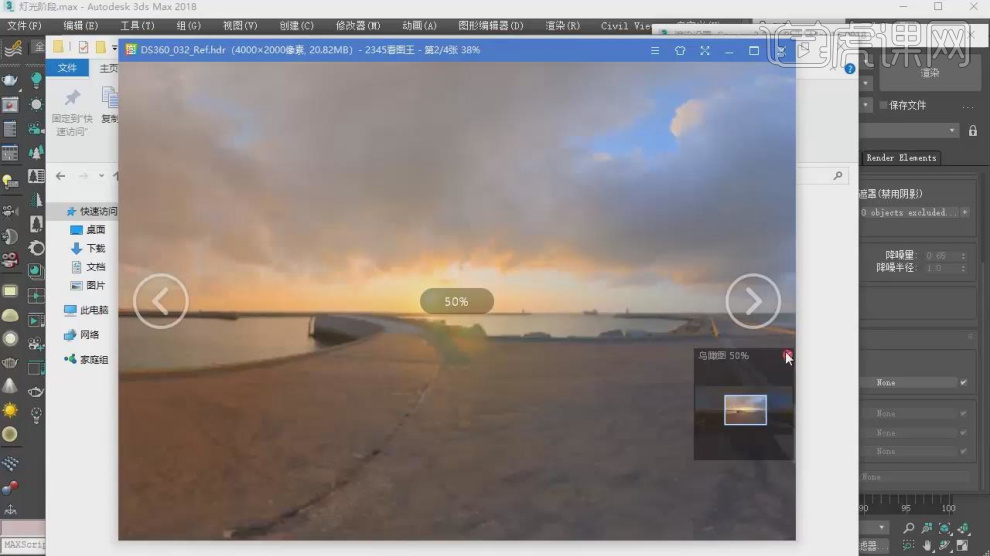
19、将HDR环境贴图文件拖入到材质编辑器中,如图所示。
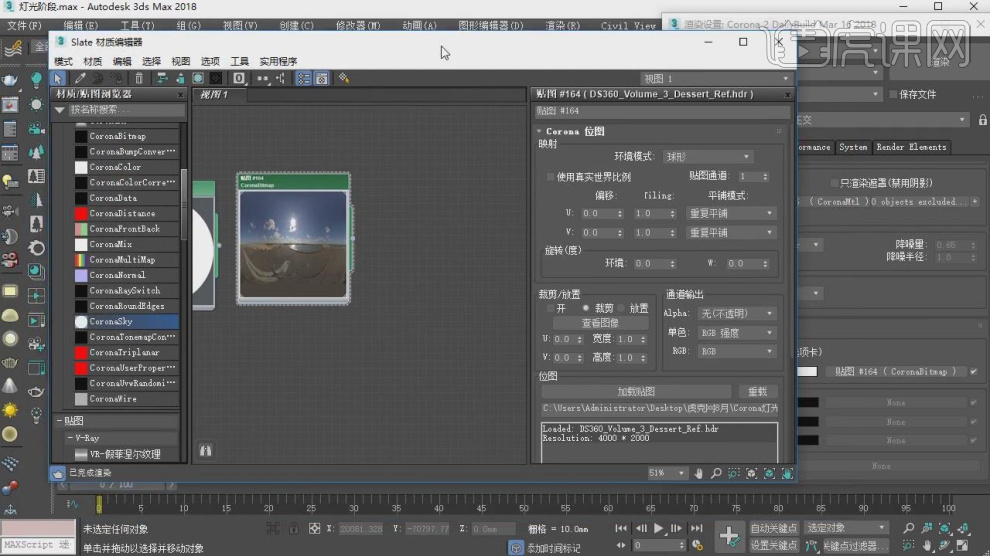
20、双击贴图文件,进入到设置面板将强度设置为一个5,如图所示。
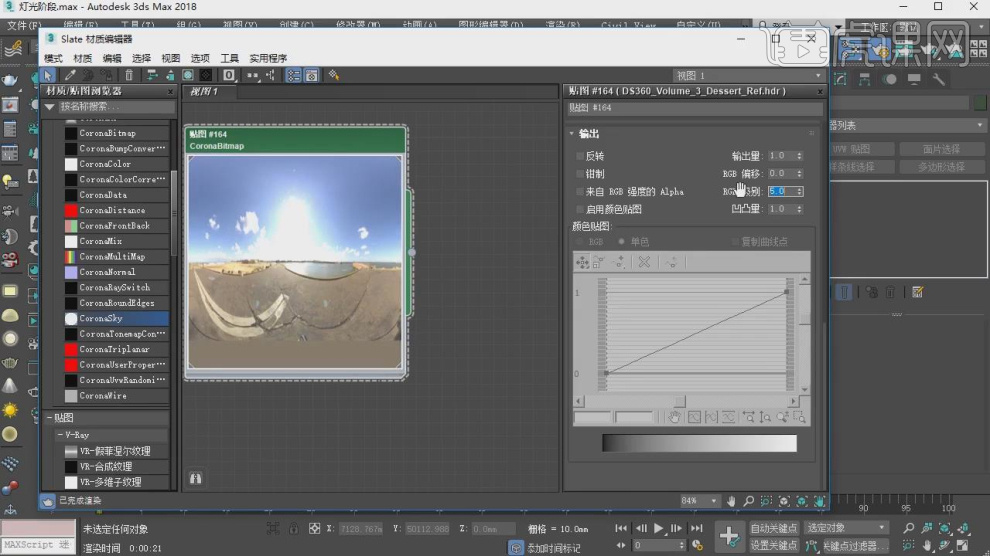
21、将视图模式调整为【透视】模式,在贴图的设置面板中调整UV的数值,进行偏移,如图所示。
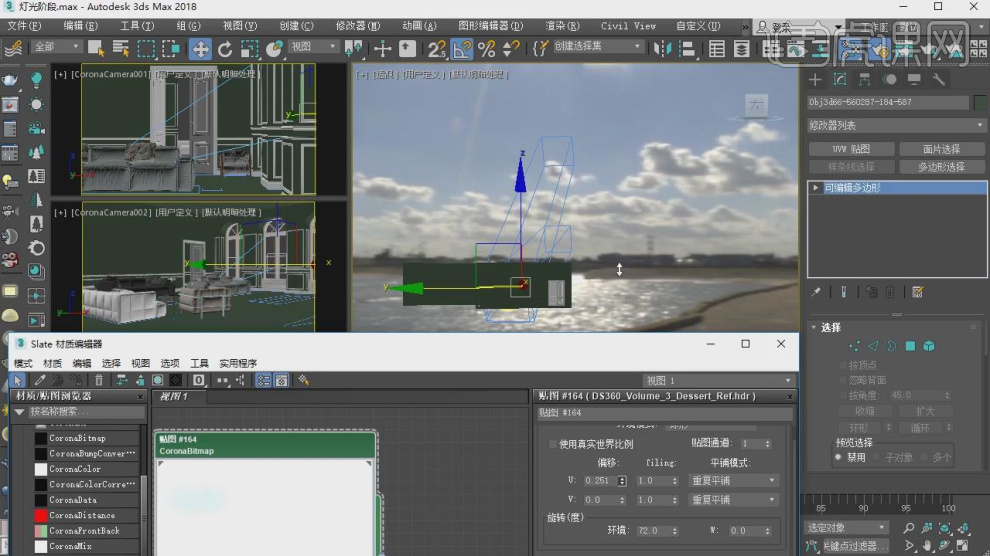
22、最终将太阳的位置对准窗户即可,如图所示。
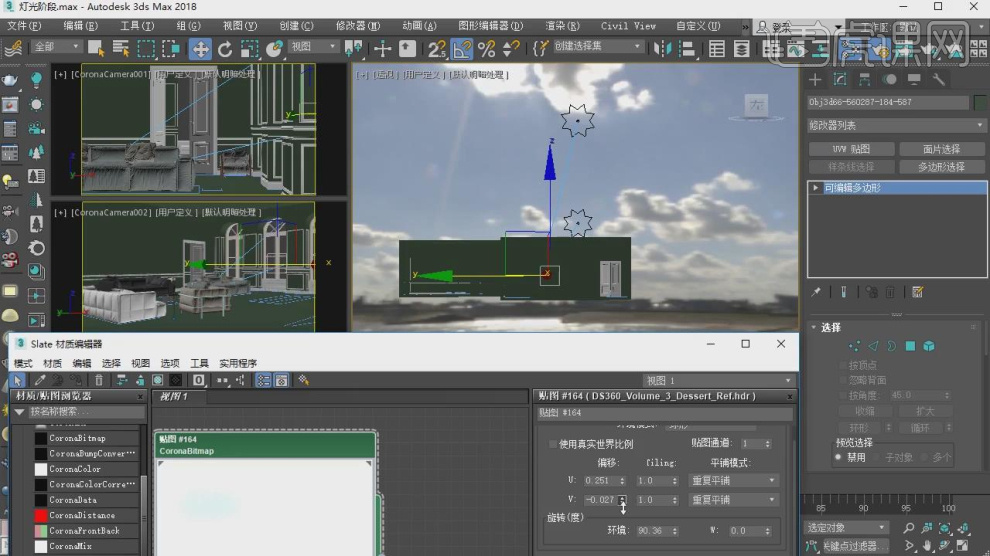
23、点击HDR贴图,在修改面板中将强度设置为40,并点击渲染如图所示。
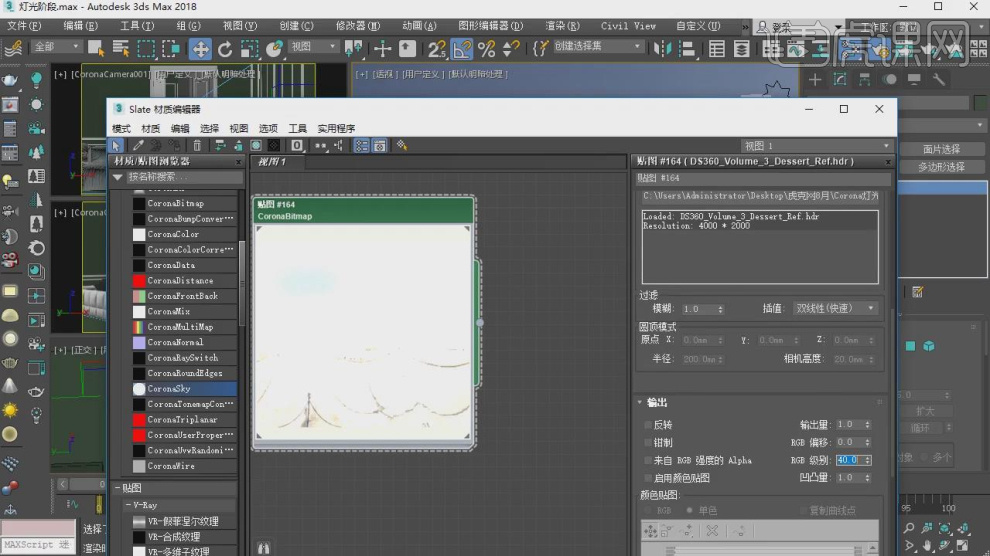
24、本课程HDR素材文件一共放了4张,他们将图片进行更换,查看其它贴图的效果,如图所示。
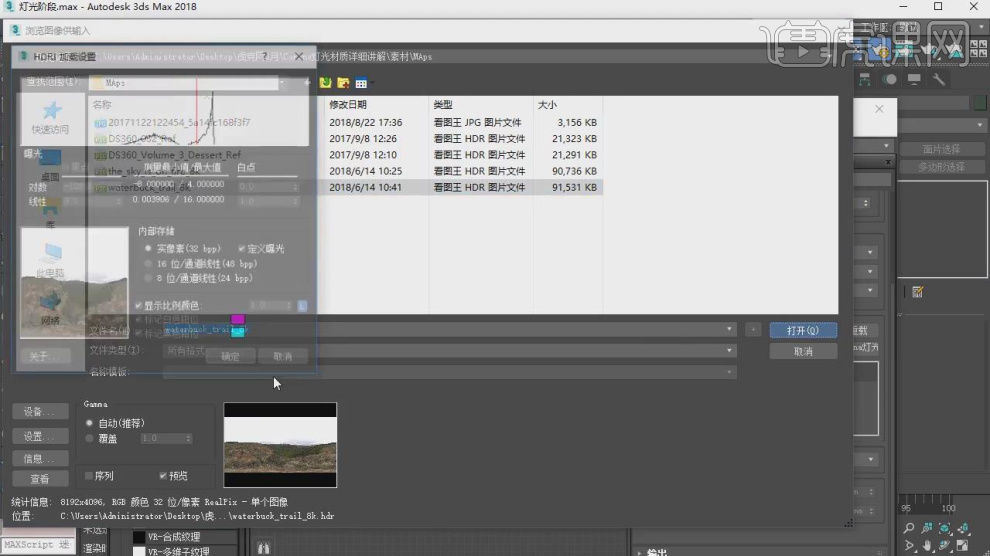
25、点击HDR贴图,在修改面板中将强度设置为7,并点击渲染如图所示。
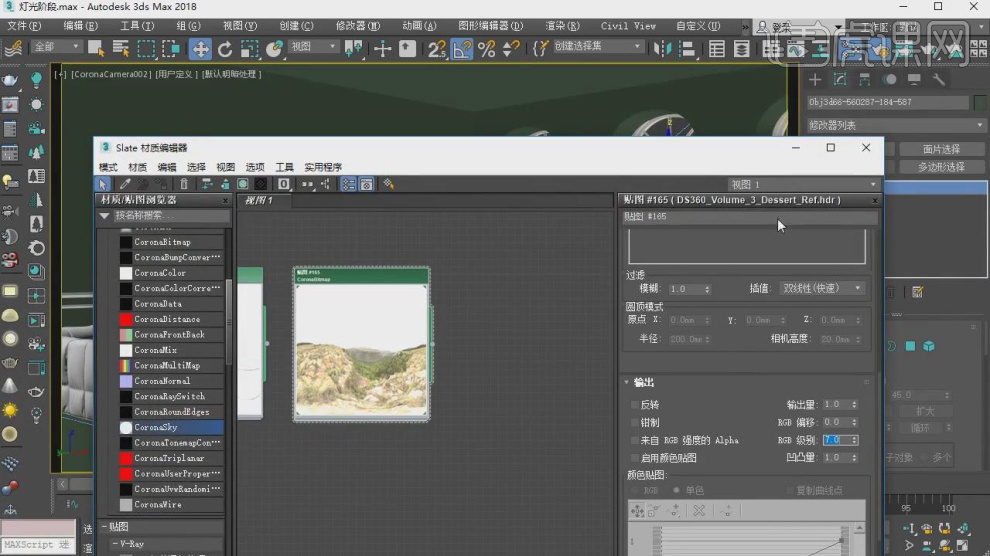
26、将HDR贴图连接到GI环境中,并复制到【环境和效果】中,如图所示。
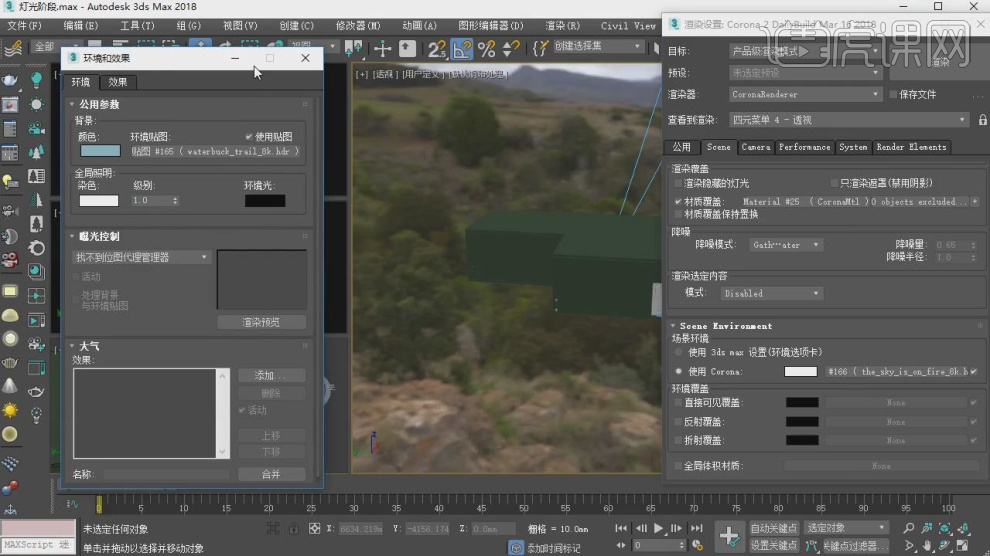
27、将视图模式调整为【透视】模式,在贴图的设置面板中调整UV的数值,进行偏移,如图所示。
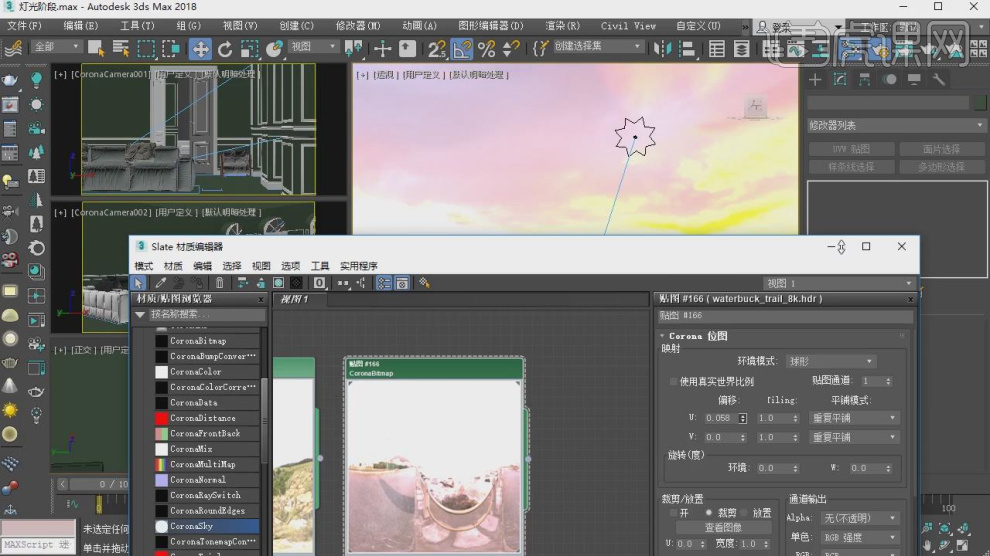
28、点击渲染测试,在右侧有【BLOOM AND GLARE】设置,对照片炫光进行处理,如图所示。
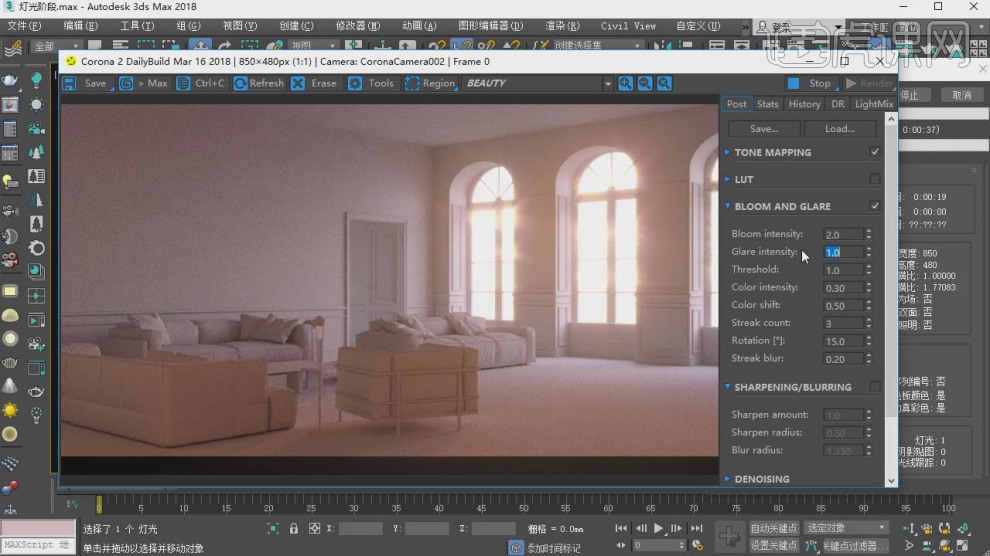
29、最终效果。







